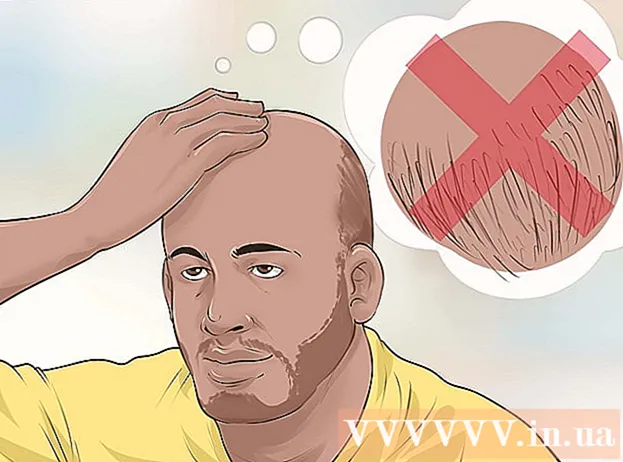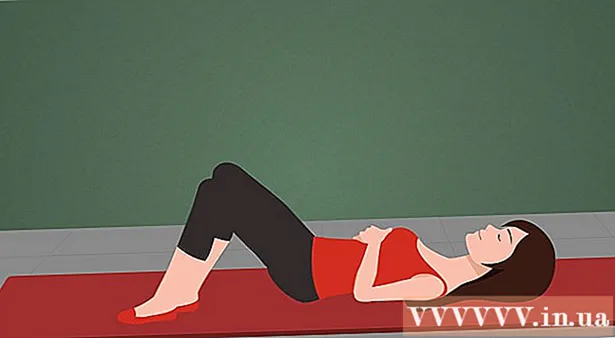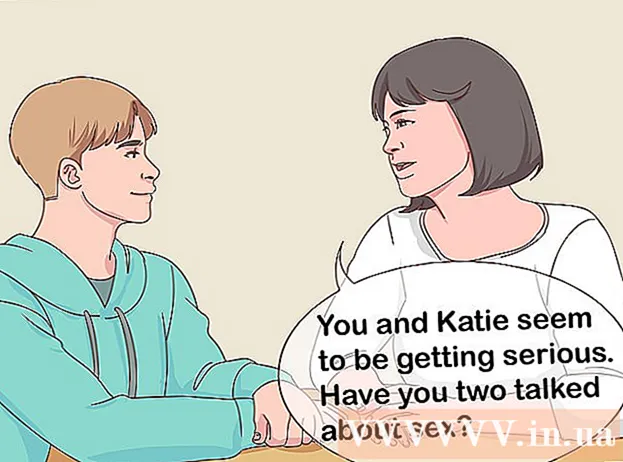Автор:
Joan Hall
Жасалған Күн:
5 Ақпан 2021
Жаңарту Күні:
2 Шілде 2024

Мазмұны
Xbox One тұрақты интернет байланысын қабылдайды, сондықтан жаңартулар әдетте пайдаланушының араласуынсыз жүктеледі. STB параметрлерін өзгертуге болады, осылайша жаңартулар автоматты түрде немесе қолмен жүктеледі. Егер жүктелген жаңартулар орнатылмаса, ақауларды жоюға болады.
Қадамдар
3 -ші әдіс 1: Автоматты жаңартулар
 1 «Тұрақты» режимін іске қосыңыз. Xbox One тұрақты Интернет байланысын қабылдайды және «Үздіксіз» режимінде жаңартулар автоматты түрде жүктеледі және орнатылады.
1 «Тұрақты» режимін іске қосыңыз. Xbox One тұрақты Интернет байланысын қабылдайды және «Үздіксіз» режимінде жаңартулар автоматты түрде жүктеледі және орнатылады. - Xbox One -да негізгі экранды ашыңыз.
- Контроллердегі мәзір түймесін басыңыз.
- «Параметрлер» - «Қуатты тұтыну және қосу» тармағын таңдаңыз.
- «Қуат режимін» «Үздіксіз» күйіне орнатыңыз.
- «Жаңартуларды автоматты түрде жүктеу» жанындағы құсбелгі қойылғанына көз жеткізіңіз.
 2 Ойнауды аяқтағаннан кейін Xbox One құрылғысын өшіріңіз. «Тұрақты» режимінде приставка сөнбейді, керісінше аз қуат тұтынуға ауысады. Бұл режимде ЕДБ әр кеш сайын қол жетімді жаңартуларды автоматты түрде тексереді және орнатады.
2 Ойнауды аяқтағаннан кейін Xbox One құрылғысын өшіріңіз. «Тұрақты» режимінде приставка сөнбейді, керісінше аз қуат тұтынуға ауысады. Бұл режимде ЕДБ әр кеш сайын қол жетімді жаңартуларды автоматты түрде тексереді және орнатады.  3 Xbox One қосыңыз (әдеттегідей). Сирек жағдайларда, приставканы қосқаннан кейін жаңартуларды орнатуға келісуіңіз керек.
3 Xbox One қосыңыз (әдеттегідей). Сирек жағдайларда, приставканы қосқаннан кейін жаңартуларды орнатуға келісуіңіз керек.
3 әдіс 2: Қолмен жаңарту
 1 Xbox Live қызметіне қосылғаныңызға көз жеткізіңіз. Бұл сіздің ЕДБ жаңартудың жалғыз жолы. Приставканы интернетке қосу туралы егжей-тегжейлі нұсқауларды алу үшін осы мақаланы оқыңыз.
1 Xbox Live қызметіне қосылғаныңызға көз жеткізіңіз. Бұл сіздің ЕДБ жаңартудың жалғыз жолы. Приставканы интернетке қосу туралы егжей-тегжейлі нұсқауларды алу үшін осы мақаланы оқыңыз. - Егер сіздің Xbox One интернетке қосылмаған болса, қорапты қолмен жаңарту бойынша нұсқауларды алу үшін Microsoft қолдау қызметіне хабарласыңыз. Қолдау қызметкерлері сізге USB дискісін орнатуға болатын жаңартулары бар файлға сілтеме береді.Бұл жаңарту файлдары Xbox One интернетке қосыла алмайтын пайдаланушыларға ғана беріледі.
 2 Параметрлер мәзірін ашыңыз. Егер «Тұрақты» режимі өшірілсе немесе жаңарту қол жетімді болса, жаңартуларды «Параметрлер» мәзірі арқылы қолмен орнатуға болады. Параметрлер мәзірін негізгі экранда ашуға болады.
2 Параметрлер мәзірін ашыңыз. Егер «Тұрақты» режимі өшірілсе немесе жаңарту қол жетімді болса, жаңартуларды «Параметрлер» мәзірі арқылы қолмен орнатуға болады. Параметрлер мәзірін негізгі экранда ашуға болады. - Жаңартулар екі түрде болады: қол жетімді және міндетті. Қол жетімді жаңартуларды кез келген уақытта, Xbox Live қосылымынсыз жүктеуге болады. Уақыт өте келе, қол жетімді жаңартулар Xbox Live қызметіне кіру үшін қажет болатын міндетті жаңартуларға айналады. Егер жаңарту міндетті болып қалса, ЕДБ қосқан кезде жаңарту экраны автоматты түрде ашылады. Қажетті жаңартуды орнатпайынша қосыла алмайсыз.
 3 Параметрлер мәзірінен Жүйені таңдаңыз.
3 Параметрлер мәзірінен Жүйені таңдаңыз. 4 «Консольді жаңарту» таңдаңыз. Егер жаңартулар болса, сіз «Жаңарту уақыты» хабарын көресіз. Қол жетімді жаңартудың өлшемі көрсетіледі.
4 «Консольді жаңарту» таңдаңыз. Егер жаңартулар болса, сіз «Жаңарту уақыты» хабарын көресіз. Қол жетімді жаңартудың өлшемі көрсетіледі.  5 Жаңартуды бастау үшін «Жаңартуды бастау» тармағын таңдап, «А» түймесін басыңыз. Жаңартулар жүктеледі және орнатылады. Xbox One жаңарту процесінде немесе одан кейін қайта қосылады.
5 Жаңартуды бастау үшін «Жаңартуды бастау» тармағын таңдап, «А» түймесін басыңыз. Жаңартулар жүктеледі және орнатылады. Xbox One жаңарту процесінде немесе одан кейін қайта қосылады. - Егер жаңартуды орнатқыңыз келмесе, Өшіру және Жабу пәрменін таңдаңыз. Сіз Xbox Live -ден ажыратыласыз, бірақ консольді офлайн ойындарды ойнау үшін пайдалана аласыз. Қажетті жаңартуларды орнатпайынша, сіз онлайн ойындар ойнай алмайсыз немесе ойындарды жаңарта алмайсыз.
3 -ші әдіс 3: ақауларды жою
 1 Сіздің Xbox хабарыңыз толық дерлік. Бұл хабар ойын немесе қосымшаны жаңартуға тырысқанда ғана пайда болады; жүйелік жаңартулар ЕДБ -ның қол жетімді жадына әсер етпейді.
1 Сіздің Xbox хабарыңыз толық дерлік. Бұл хабар ойын немесе қосымшаны жаңартуға тырысқанда ғана пайда болады; жүйелік жаңартулар ЕДБ -ның қол жетімді жадына әсер етпейді. - Менің ойындарым мен қолданбаларым мәзірін ашыңыз.
- Енді қолданылмайтын ойын, қосымшаны немесе трейлерді таңдаңыз.
- Контроллердегі мәзір түймесін басып, Жою пәрменін таңдаңыз.
- Қайта жаңартып көріңіз.
 2 Жаңарту хабарында ақау болды. Бұл хабар Интернетке қосылу ақауларының нәтижесінде пайда болады және жаңартудан бұрын, кезінде немесе кейін пайда болуы мүмкін.
2 Жаңарту хабарында ақау болды. Бұл хабар Интернетке қосылу ақауларының нәтижесінде пайда болады және жаңартудан бұрын, кезінде немесе кейін пайда болуы мүмкін. - Xbox Live -ге қосылғаныңызға көз жеткізіңіз және жаңартып көріңіз.
- Егер сіз қорапты жаңарта алмасаңыз, Xbox One құрылғысын өшіріп, қуат сымын 30 секундқа ажыратыңыз. Кабельді қосыңыз, приставканы қосыңыз және жаңартуды қайталаңыз.
- Егер сіз әлі де жаңартуды жүктей алмасаңыз, Офлайн жүйені жаңартуды диагностикалау құралын қолданыңыз. Бұл осы сайттан жүктеуге болатын файл; онда сіз осы утилитаны пайдалану туралы толық нұсқауларды таба аласыз. Сізге NTFS форматында пішімделген 2 ГБ флэш -диск қажет болады. Утилита көп уақытты алады.
- Егер жоғарыда аталған әдістердің ешқайсысы көмектеспесе, қорапты жөндеу туралы Microsoft корпорациясына хабарласыңыз.